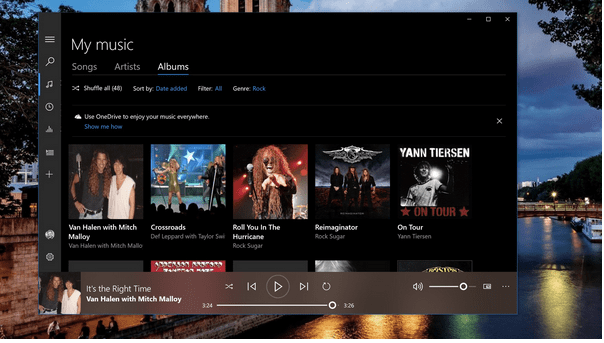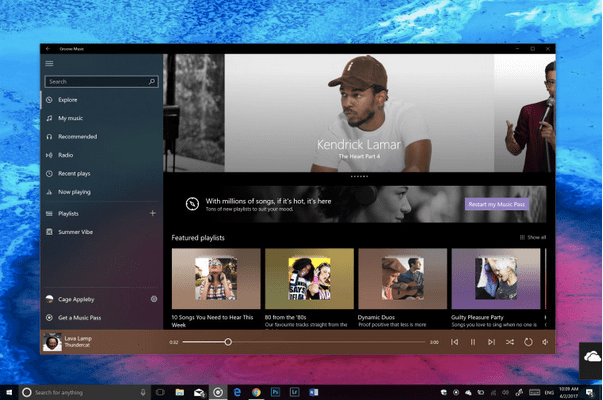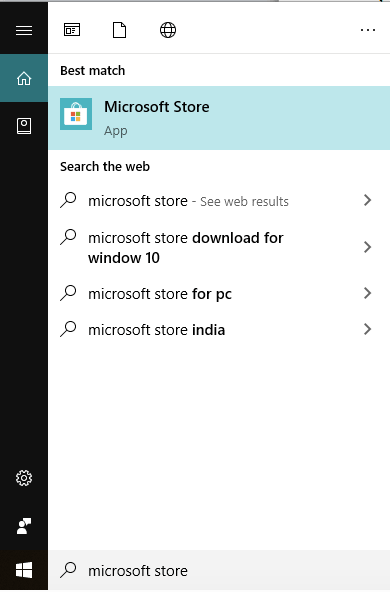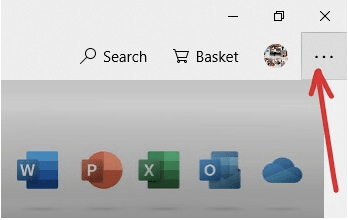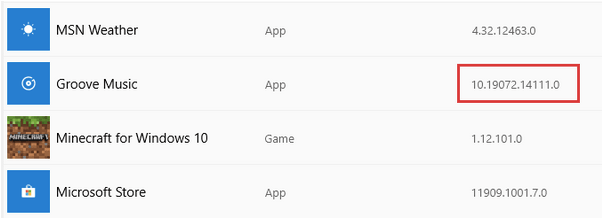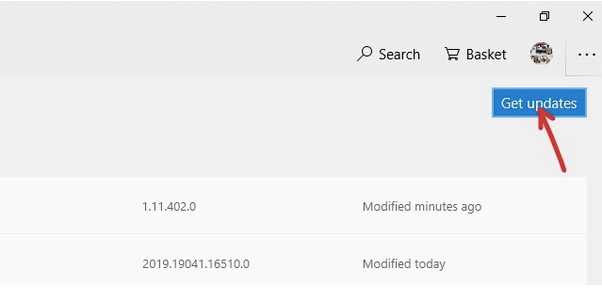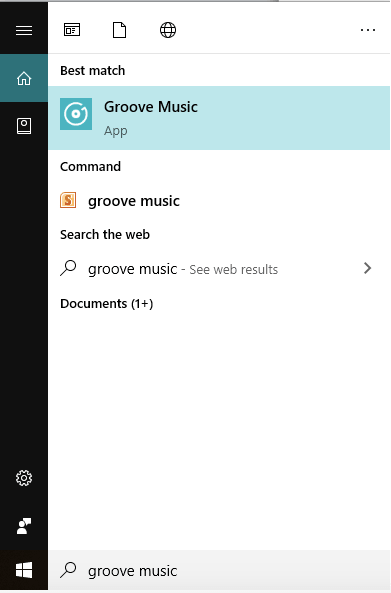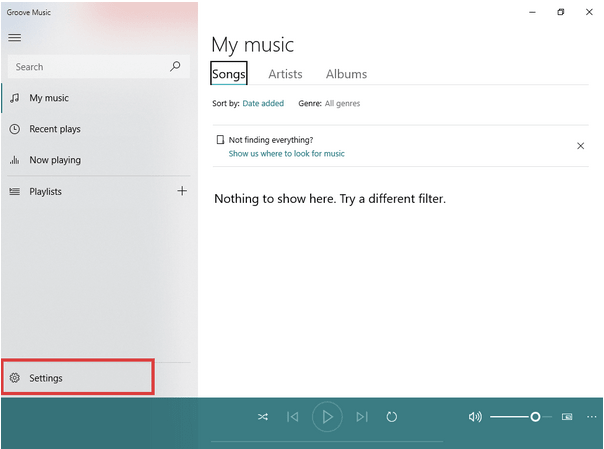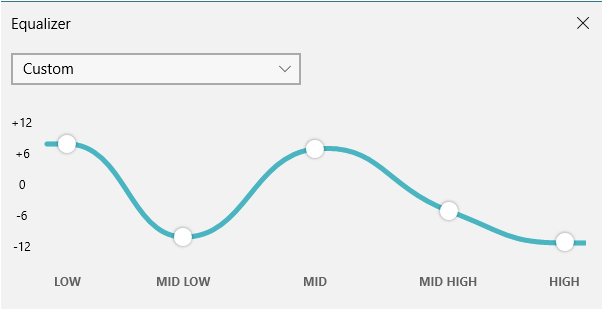Windows 10 sadrži niz skrivenih značajki i dragulja, Groove Music je svakako jedan od njih. Groove Music je ugrađena aplikacija za reprodukciju glazbe u sustavu Windows 10 koja vam omogućuje slušanje omiljenih audio zapisa, prilagođavanje postavki ekvilajzera, prebacivanje na nekoliko unaprijed postavljenih postavki kako biste poboljšali svoje glazbeno iskustvo. Aplikacija je dobro integrirana s Windows OS-om, iako postoji jedna kvaka. Groove Music ne sadrži ekvilajzer. Da, ovo je svakako razočaravajuće za većinu glazbenih fanatika jer ne mogu podesiti audio postavke.
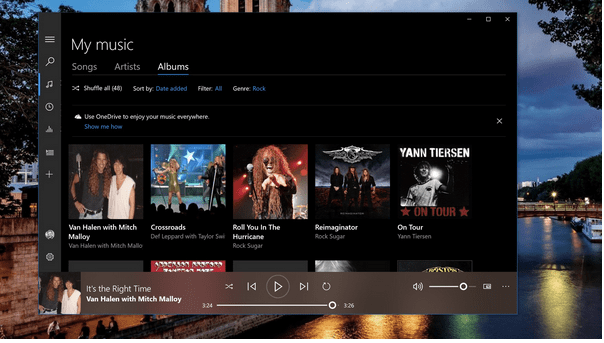
Izvor slike: Thurrott
Dakle, većina vas se sigurno pita kako omogućiti Equalizer u aplikaciji Groove Music, zar ne? Srećom, brzim promjenama u glazbenim postavkama možete početi uživati u sesijama ometanja.
Je li Groove glazba prestala?
Da, to je istina! Prethodno poznata kao Zune Music Pass, aplikacija Groove Music ukinuta je 31. prosinca 2017. koja korisnicima onemogućuje streaming, kupnju ili preuzimanje bilo koje pjesme. Iako, ako već imate glazbenu zbirku spremljenu u svojoj biblioteci, još uvijek joj imate puni pristup. Postojeći korisnici su još uvijek imali moć premjestiti svoje popise pjesama i audio kolekciju na Spotify.
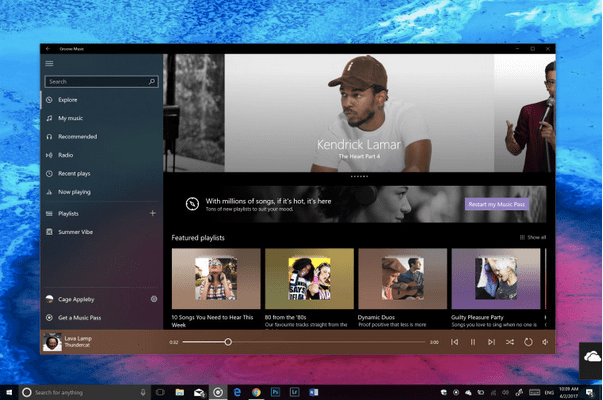
Međutim, Microsoft je također najavio da ćete i dalje primati ažuriranja aplikacije Groove Music na Windows uređajima kako biste mogli uživati u reprodukciji bez ikakvih smetnji. Također, najnovije ažuriranje aplikacije eh Groove Music uključuje Equalizer. Samo trebate omogućiti ovu značajku u postavkama.
Ovaj post pokriva vodič korak po korak koji objašnjava kako omogućiti Equalizer u Groove Music na Windows 10 uređajima.
Također pročitajte: 10 najboljih glazbenih playera za Windows
Kako omogućiti ekvilajzer u Groove glazbi?
Započnimo.
Da biste omogućili Equalizer u Groove glazbi na svom Windows 10 uređaju, slijedite ove brze korake. Prvo morate biti sigurni da je na vašem uređaju instalirana najnovija verzija aplikacije Groove Music. Da bismo to učinili, uputit ćemo se u Microsoft Store.
Pokrenite okvir za pretraživanje izbornika Start , upišite "Microsoft Store" i pritisnite Enter.
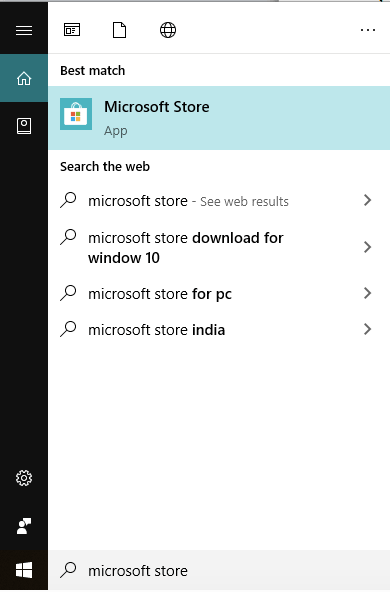
Kada se Microsoft Store otvori, dodirnite ikonu s tri točke koja se nalazi u gornjem desnom kutu prozora. Odaberite "Preuzimanja i ažuriranja".
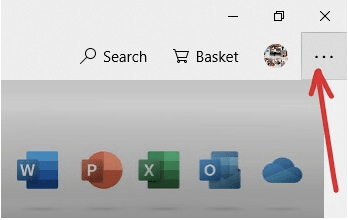
Pomičite se kroz popis aplikacija da biste potražili aplikaciju "Groove Music" i provjerili njezinu verziju. Ako je verzija za preuzimanje aplikacije Groove Music navedena kao nešto ispod 10.19, to znači da je na vašem uređaju učitana zastarjela verzija aplikacije. Zbog toga ne možete koristiti ugrađeni ekvilajzer koji dolazi uz najnoviju verziju aplikacije Groove Music.
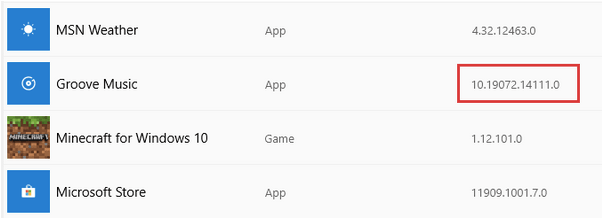
Pritisnite gumb "Nabavi ažuriranje" da biste instalirali najnoviju verziju aplikacije.
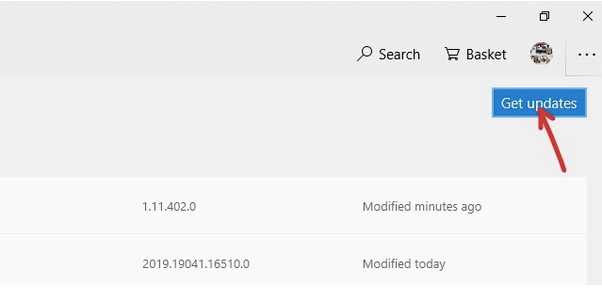
Nakon instaliranja najnovijeg ažuriranja, pokrenite okvir za pretraživanje izbornika Start, upišite "Groove Music" i kliknite njegovu ikonu za pokretanje aplikacije.
Također pročitajte: Top 10 najboljih aplikacija za reprodukciju glazbe za Android
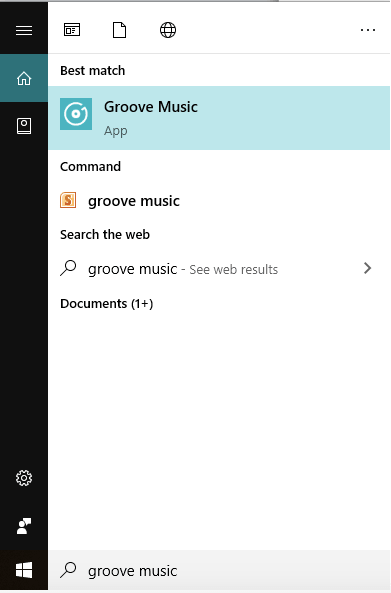
U prozoru aplikacije Groove Music dodirnite opciju "Postavke" koja se nalazi na donjoj lijevoj strani zaslona.
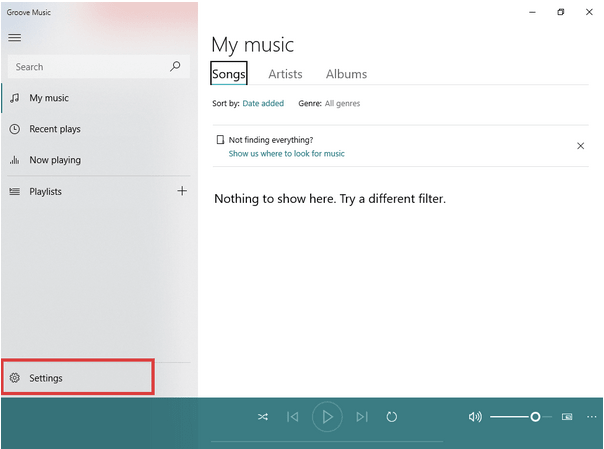
Dodirnite gumb "Equalizer" koji se nalazi ispod odjeljka "Reprodukcija".
NAPOMENA: Ovu ćete opciju vidjeti tek nakon što instalirate najnovije ažuriranje aplikacije Groove Music. Starije verzije ne podržavaju ovu funkciju. Dakle, da biste omogućili Equalizer u Groove Music, osnovni trik je nabaviti najnoviju verziju aplikacije.
U prozoru Equalizer možete jednostavno podesiti audio postavke.
Također možete odabrati unaprijed konfigurirane postavke ekvilajzera i odabrati između sljedećih opcija na temelju vašeg okruženja:
- Ravan
- Pojačanje visokih tonova
- Pojačanje basa
- Slušalice
- Laptop
- Prijenosni zvučnici
- Kućni stereo
- televizor
- Automobil
- Prilagođen
Pročitajte također: Groove On High Volume s najboljim aplikacijama za pojačavanje zvuka za iPhone 2021
Osim toga, također možete prilagoditi frekvencijski raspon i odabrati bilo što od dolje navedenih opcija:
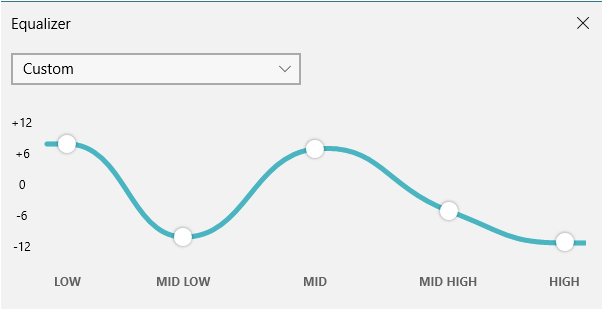
- Niska
- Srednje nisko
- Sredina
- Srednje-visoko
- Visoko
Nakon što završite s gornjim nizom koraka, vaš Groove Music Equalizer će biti spreman!
Također pročitajte: 10 najboljih besplatnih softvera za automatsko podešavanje za Windows [besplatno i plaćeno] – 2021.
Za postavljanje ili podešavanje frekvencija ili postavki zvuka, sada jednostavno morate povući i ispustiti točku postavljenu na grafičku traku.
I to je to, momci!
Omogućite tamni način rada
Dakle, vjerujemo da ste do sada naučili kako omogućiti Equalizer u Groove glazbi, zar ne? Evo jednog dodanog savjeta!
Najnovija verzija aplikacije Groove Music također vam omogućuje podešavanje korisničkog sučelja aplikacije. Možete odabrati temu aplikacije Groove Music i odabrati između sljedećih načina:
- Svjetlosni način rada
- Tamni način rada
- Postavke korisničkog sustava.
Ove opcije možete pronaći u odjeljku "Način" prozora Postavke. (Da, možete nam zahvaliti kasnije).
Također pročitajte: Kako omogućiti tamni način rada gotovo svugdje
Zaključak
Ovo završava naš vodič o tome kako omogućiti Equalizer u Groove Music na Windows 10 uređajima. Nadamo se da će vam gore spomenuti savjeti pomoći da poboljšate svoje iskustvo slušanja zvuka. Th Equalizer je najmoćnija značajka bilo koje aplikacije za reprodukciju glazbe. Jednom kada naučite savladati ovaj alat, nema povratka!